- Welche Informationen stellt der “Suchanfragenleistung” Bericht bereit?
- Wie kann ich diesen Bericht analysieren?
- Wie kann ich den Search Query Performance Report verwenden?
- Fazit
- Q&A
- Glossar
Im Oktober 2022 hat Amazon den Search Query Performance Report (im Deutschen: “Suchanfragenleistung”) in Brand Analytics eingeführt.
Mit diesem Bericht erhalten Seller endlich First-Party-Daten von Amazon über das Such-, Klick- und Kaufverhalten der Kunden. Ein Grund mehr, diesen Bericht genauer unter die Lupe zu nehmen.
Der “Suchanfragenleistung” Bericht ermöglicht es Sellern, das Suchverhalten der Kunden besser zu verstehen. Die Daten geben Aufschluss über den sog. Search Funnel, oder auf deutsch Suchtrichter bzw. Such-Funnel. Der Search Funnel beschreibt den Prozess von ersten Impressionen, über Klicks, das Hinzufügen zum Warenkorb bis hin zum Kauf. So erkennen Sie z.B., wie oft in einem bestimmten Zeitraum ein Suchbegriff in der Amazon Suchleiste eingegeben wurde oder die Anzahl der ASINs, die Kunden in den Suchergebnissen angeklickt haben. Zusätzlich sehen Sie die Leistung Ihrer Marke im Vergleich zu den restlichen Wettbewerbern.

In diesem Artikel zeigen wir Ihnen, welche Informationen der Bericht enthält und wie Sie die richtigen Schlüsse daraus ziehen.
Welche Informationen stellt der “Suchanfragenleistung” Bericht bereit?
Um zum Search Query Performance Report zu gelangen, klicken Sie in Seller Central auf “Markenanalyse”, dann “Suchanalyse” und anschließend auf “Suchanfragenleistung”.
Im Bericht müssen Sie - wie überall in Brand Analytics - den jeweiligen Marktplatz auswählen, also z.B. amazon.de. Standardmäßig ist hier aktuell häufig USA ausgewählt. Auch wenn Sie im deutschen Seller Account eingeloggt sind. Passen Sie im ersten Schritt daher den Marktplatz an über das Dropdown-Menü oben rechts (1) an.
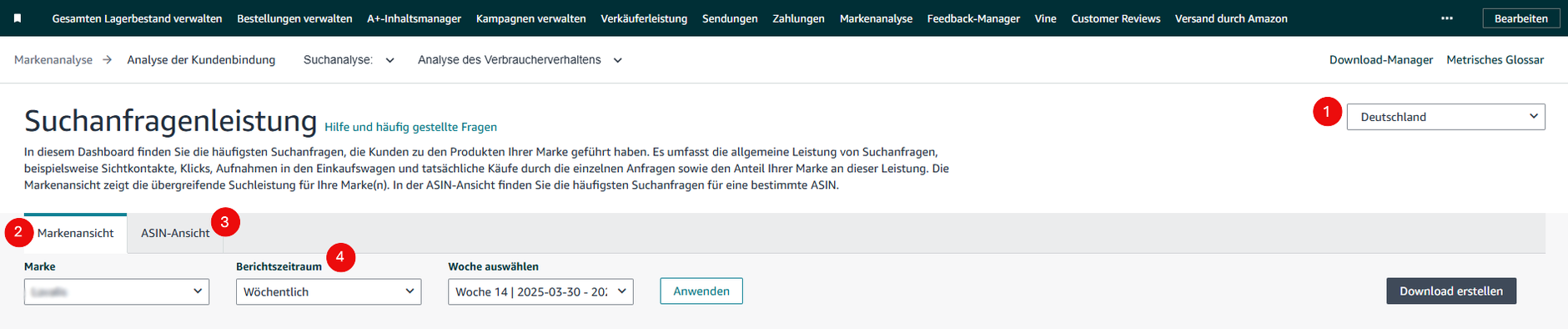
Außerdem können Sie nach einer Marke in der Markenansicht (2), einer ASIN in der ASIN-Ansicht (3) und dem Berichtszeitraum (4) filtern. Den Berichtszeitraum können Sie auf “wöchentlich”, “monatlich” und “Quartal/vierteljährlich” einstellen. Der gewählte Zeitraum kann für die Suchanfragen entscheidend sein, um z.B. saisonale Änderungen zu erkennen. Stand April 2025 können Sie auf Daten bis Dezember 2023 zurückgreifen.
Nachdem Sie die Filter gesetzt haben, werden Ihnen die Daten direkt auf der Seite angezeigt.
In der Tabelle sehen Sie, basierend auf den Filterkriterien, die Top-Suchabfragen absteigend sortiert nach der Wichtigkeit der Suchabfrage. Der Rang berechnet sich laut Amazon aus einer Kombination der Leistung der Impressionen, Klicks, Käufe und Marken- bzw. ASIN-Leistung. Zu jeder Suchabfrage erhalten Sie unterschiedliche Kennzahlen von Amazon, auf die wir im Folgenden eingehen werden.
Hinweis
Beachten Sie, dass standardmäßig nur 21 von 33 Spalten angezeigt werden. Klicken Sie rechts über der Tabelle auf “Spalten anpassen”, um Spalten ein- oder auszublenden.
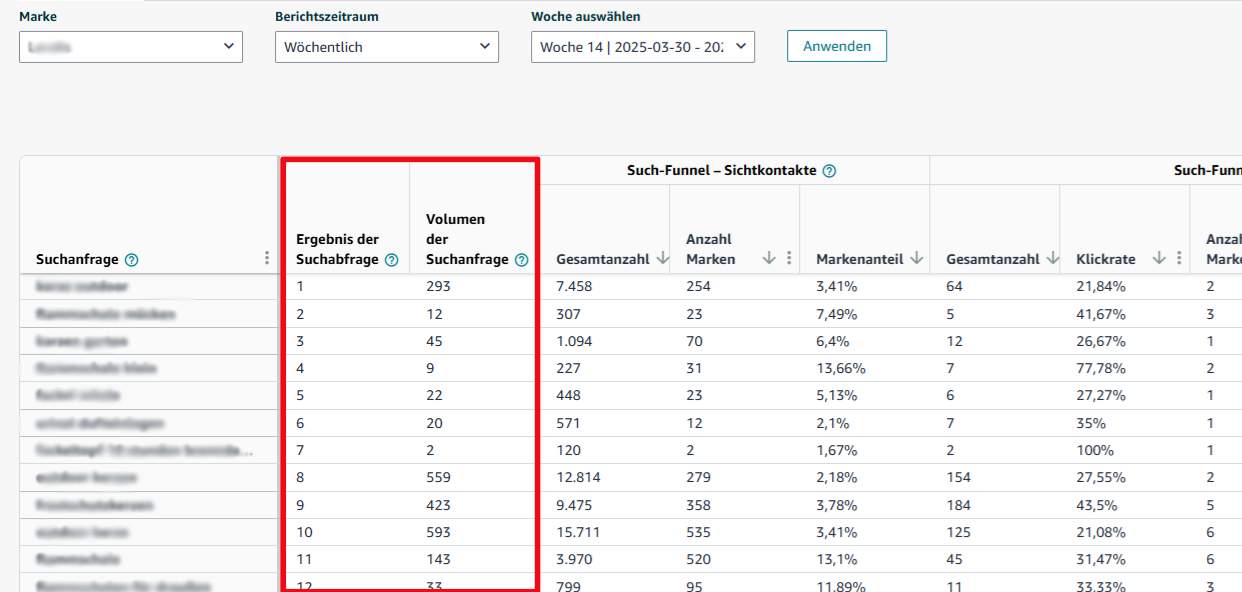
Die erste Spalte “Ergebnis der Suchabfrage” sortiert die 1.000 am besten bewerteten Anfragen von der höchsten bis hin zur geringsten Leistung.
Das “Volumen der Suchabfrage” beschreibt, wie oft die Suchanfrage in einem bestimmten Zeitraum gesucht wurde. In unserem Beispiel sehen Sie, dass der erste Suchbegriff 293 mal in der 14ten Kalenderwoche von Amazon Kunden in die Suchleiste eingegeben wurde.
Im Folgenden erhalten Sie Kennzahlen zu den einzelnen Schritten des Search Funnels:
- Sichtkontakte / Impressions
- Klicks / Clicks
- Zum Einkaufswagen hinzugefügte Produkte / Basket adds
- Einkäufe / Purchases
Die Namen einiger Kennzahlen können verwirrend wirken, da die Übersetzungen vom Englischen ins Deutsche nicht immer verständlich sind. Deswegen erklären wir Ihnen hier die wichtigsten Kennzahlen.
Sichtkontakte (Impressions)
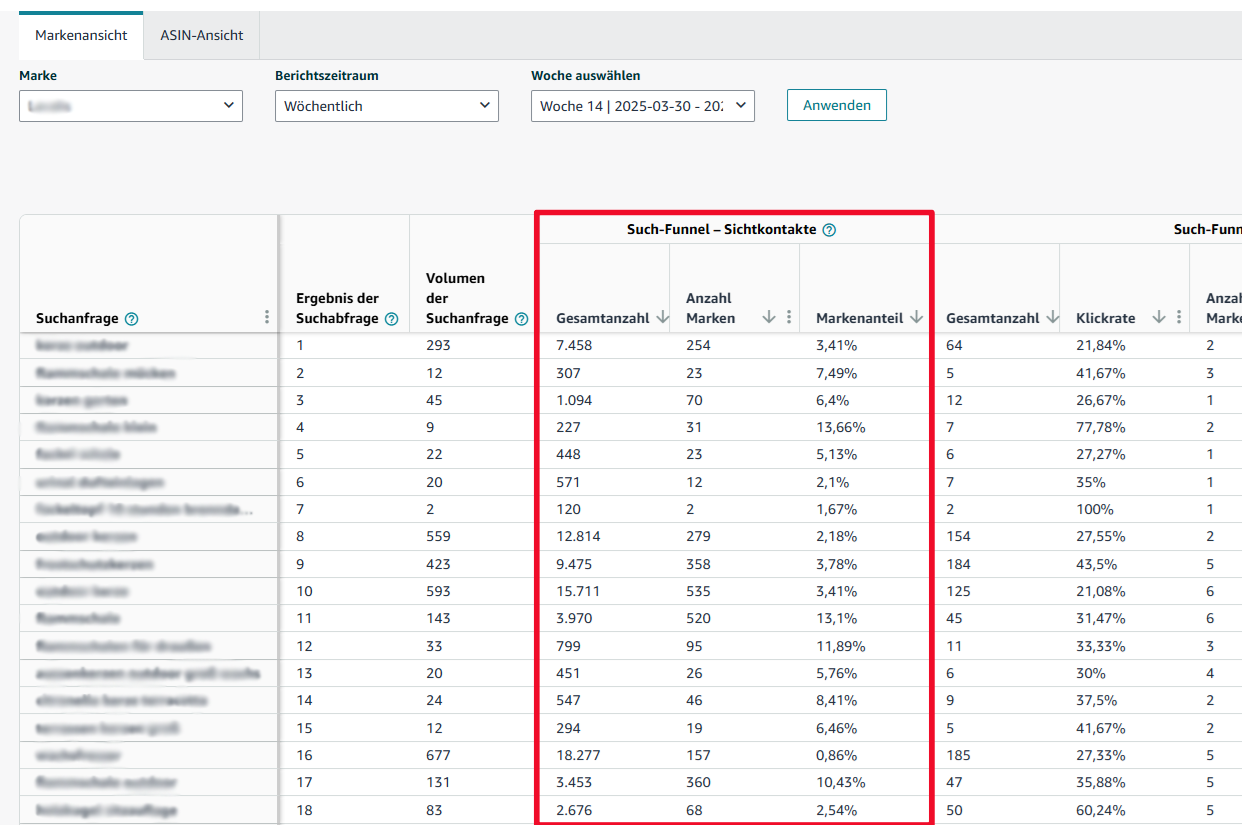
- Gesamtanzahl: Hier sehen Sie die Anzahl der ASINs, die Kunden in den Suchergebnissen gesehen haben. In der Regel ist die Zahl größer als die Kennzahl “Volumen der Suchabfrage”, da einem Kunden in den Suchergebnissen zu einem Suchbegriff mehrere ASINs angezeigt werden.
- Anzahl Marken: Hier erkennen Sie die Anzahl der ASINs der eigenen Marke, die Kunden in den Suchergebnissen gesehen haben. Von 7458 Impressionen insgesamt wurden 254 Produkte der Marke angezeigt.
- Markenanteil: Hier sehen Sie, welcher Anteil der Impressionen auf Ihre Marke zurückzuführen ist (Formel: Anzahl Marken / Gesamtanzahl Impressionen).
Es ist sinnvoll, die Kennzahlen im Laufe der Zeit zu beobachten und zu analysieren, ob der Markenanteil steigt oder sinkt. Beachten Sie, dass die Kennzahlen nichts über das Ranking der Suchergebnisse aussagt. Es macht einen großen Unterschied, ob sich Ihre Produkte in den Suchergebnissen z.B. auf der ersten Seite oben oder unten befinden. Verändert sich der Rang Ihrer Produkte in den Suchergebnissen, steigen bzw. sinken wahrscheinlich die Verkäufe. Der Wert der Impressionen wird sich aber nicht ändern.
Der Amazon A9 Algorithmus
Sie möchten die Hintergründe des Amazon Algorithmus verstehen, der für die Anordnung der Suchergebnisse verantwortlich ist? Wir haben einen ausführlichen Artikel zu Amazons A9 Algorithmus verfasst. Klicken Sie hier.
Klicks (Clicks)
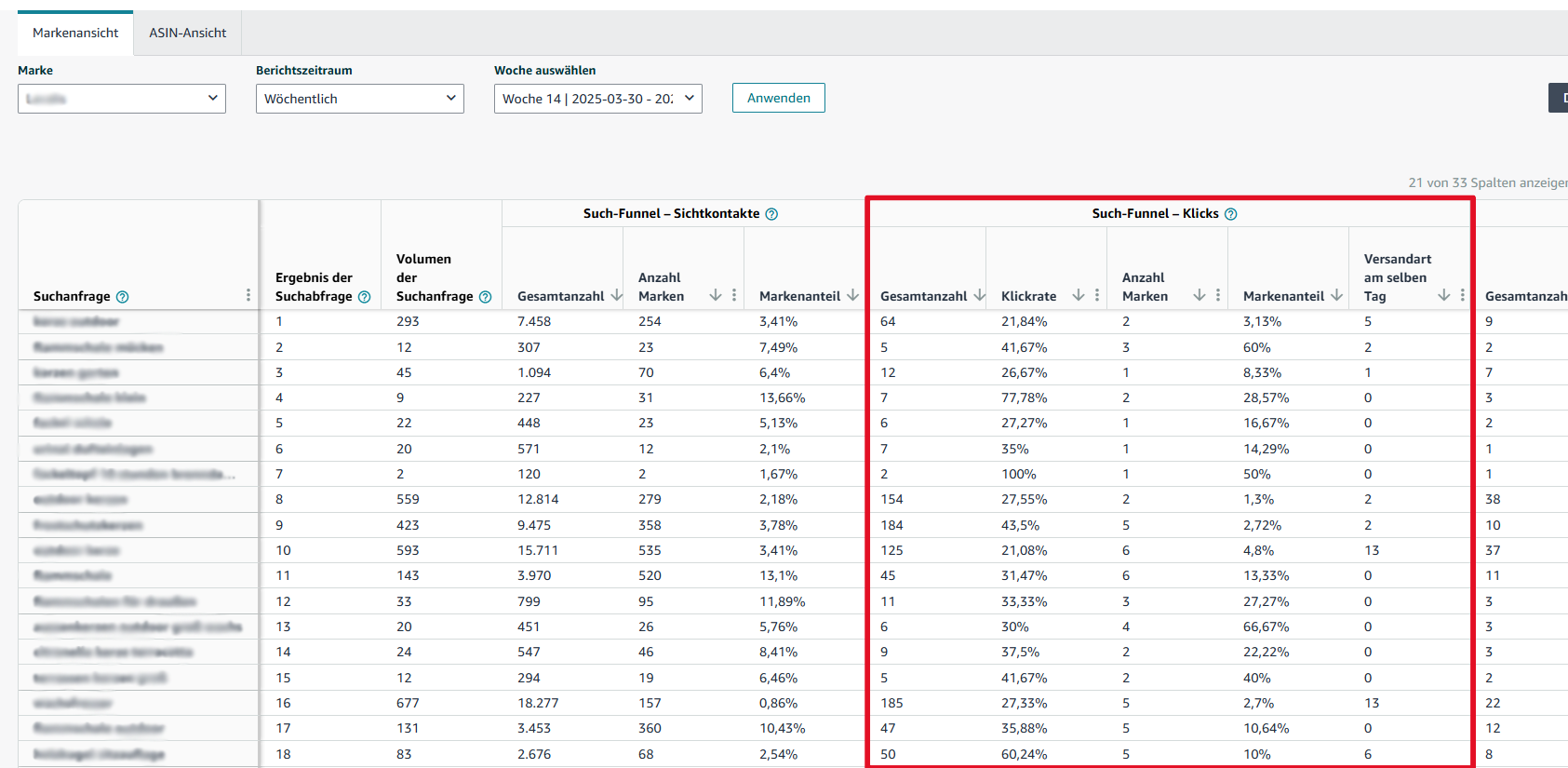
- Gesamtanzahl: Hier finden Sie die Anzahl der ASINs, die Kunden in den Suchergebnissen angeklickt haben. In unserem Beispiel wurden 64 Produkte angeklickt, nachdem Kunden nach dem ersten Suchbegriff gesucht haben.
- Klickrate: Hier erkennen Sie die Anzahl der Klicks im Vergleich zur Anzahl der Suchanfragen (Formel: Gesamtanzahl Klicks / Volumen der Suchanfrage). Je geringer die Klickrate ist, desto weniger passt das Produkt zur Suchanfrage.
- Anzahl Marken: Hier sehen Sie die Anzahl der ASINs der eigenen Marke, die Kunden in den Suchergebnissen angeklickt haben. Im Beispiel wurden 2 Produkte der Marke in der 14ten Kalenderwoche 2025 angeklickt.
- Markenanteil: Hier sehen Sie, welcher Anteil der Klicks auf Ihre Marke zurückzuführen ist (Formel: Anzahl Marken / Gesamtanzahl Klick). Ungefähr jeder Zehnte, der ein Produkt anklickt, klickt auf ein Produkt der Marke.
- Versandart am selben Tag: Die Kennzahl zeigt an, wie oft eine ASIN mit der Meldung “Lieferung am selben Tag” auf der Suchergebnisseite angezeigt wurde.
Zum Einkaufswagen hinzugefügte Produkte (Basket Adds)

- Gesamtanzahl: Hier finden Sie die Anzahl der ASINs, die Kunden in den Warenkorb gelegt haben. In unserem Beispiel wurden von 64 angeklickten ASINs 9 dem Warenkorb hinzugefügt.
- Rate der Aufnahmen in den Einkaufswagen: Hier sehen Sie, welcher Anteil des Volumens der Suchanfrage auch tatsächlich in den Warenkorb gelegt wurde (Formel: Gesamtanzahl / Volumen der Suchanfrage).
- Anzahl Marken: Hier sehen Sie die Anzahl der ASINs der eigenen Marke, die Kunden in den Warenkorb gelegt haben. Im Beispiel wurden von 9 Produkten (gesamt) 1 Produkt der Marke in den Warenkorb gelegt.
- Markenanteil: Hier erkennen Sie, welcher Anteil der Produkte, die dem Warenkorb hinzugefügt wurden auf ASINs der eigenen Marke zurückzuführen sind. (Formel: Anzahl Marken / Gesamtanzahl).
- Versandart am selben Tag: Die Kennzahl zeigt an, wie oft eine ASIN mit der Meldung “Lieferung am selben Tag” auf der Suchergebnisseite angezeigt wurde.
Einkäufe (Purchases)
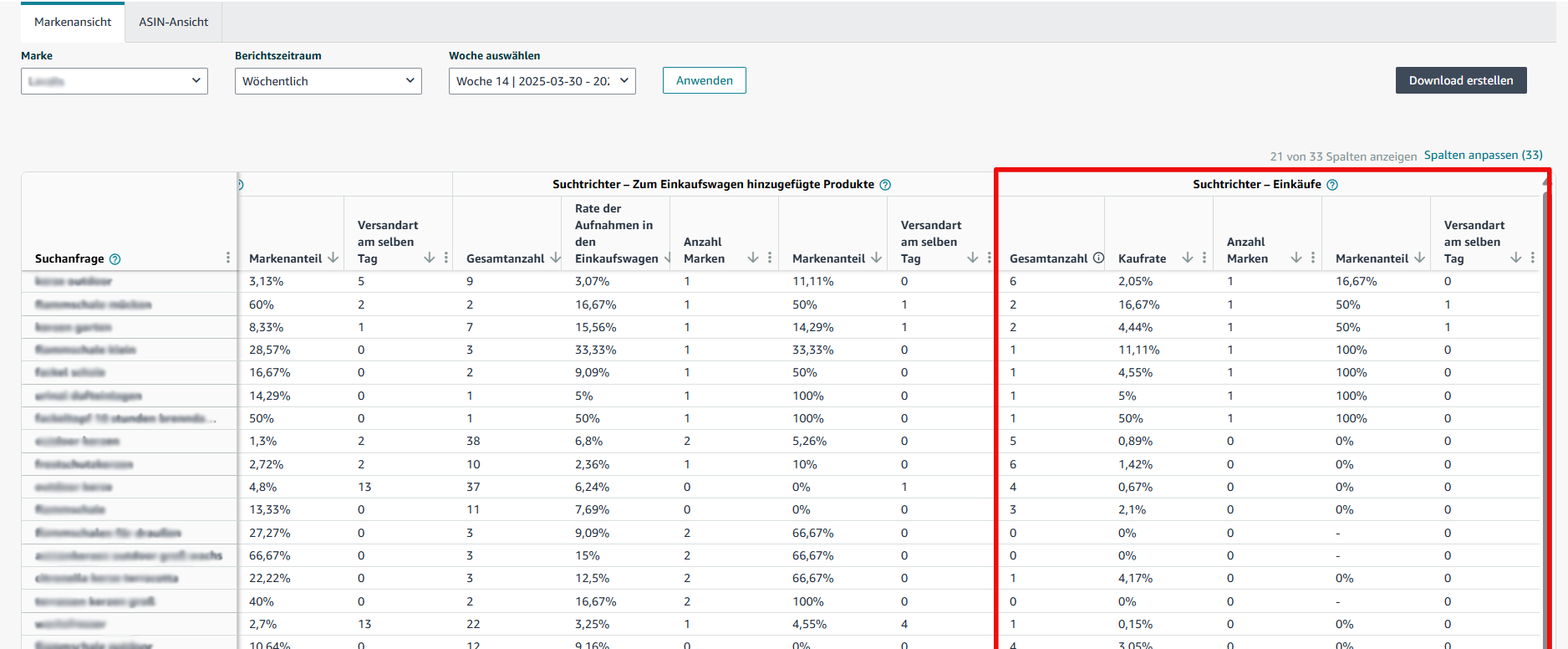
- Gesamtanzahl: Hier finden Sie die Anzahl der ASINs, die tatsächlich gekauft wurden.
- Kaufrate: Hier erkennen Sie, welcher Anteil von den Suchergebnissen gekauft wurde. (Formel: Gesamtanzahl Käufe / Volumen der Suchanfrage).
- Anzahl Marken: Hier sehen Sie die Anzahl der ASINs der eigenen Marke, die Kunden gekauft haben. Im Beispiel wurden 6 Produkte gekauft und davon 1 von der betrachteten Marke.
- Markenanteil: Hier sehen Sie, welcher Anteil der Käufe auf Ihre Marke zurückzuführen ist (Formel: Anzahl Marken / Gesamtanzahl Käufe).
- Versandart am selben Tag: Die Kennzahl zeigt an, wie oft eine ASIN mit der Meldung “Lieferung am selben Tag” auf der Suchergebnisseite angezeigt wurde.
Beachten Sie, dass die Gesamtanzahl der Verkäufe möglicherweise nicht mit der Gesamtanzahl aus Ihren Verkaufsberichten übereinstimmt. Der Grund dafür ist, dass die Verkaufszahlen des Berichts sich nur auf Verkäufe, die aus den Suchergebnissen stammen, beziehen.
Unterschied Marken- und ASIN-Ansicht
Beachten Sie, dass sich die Kennzahlen in der Marken-Ansicht auf alle Produkte einer Marke beziehen, wohingegen sich die Kennzahlen in der ASIN-Ansicht nur auf ein bestimmtes Produkt beziehen.
Die Kennzahlen in der ASIN-Ansicht sind letztendlich dieselben wie in der Marken-Ansicht. Schauen wir uns einmal als Beispiel die Kennzahlen zu den Klicks in der ASIN-Ansicht an.
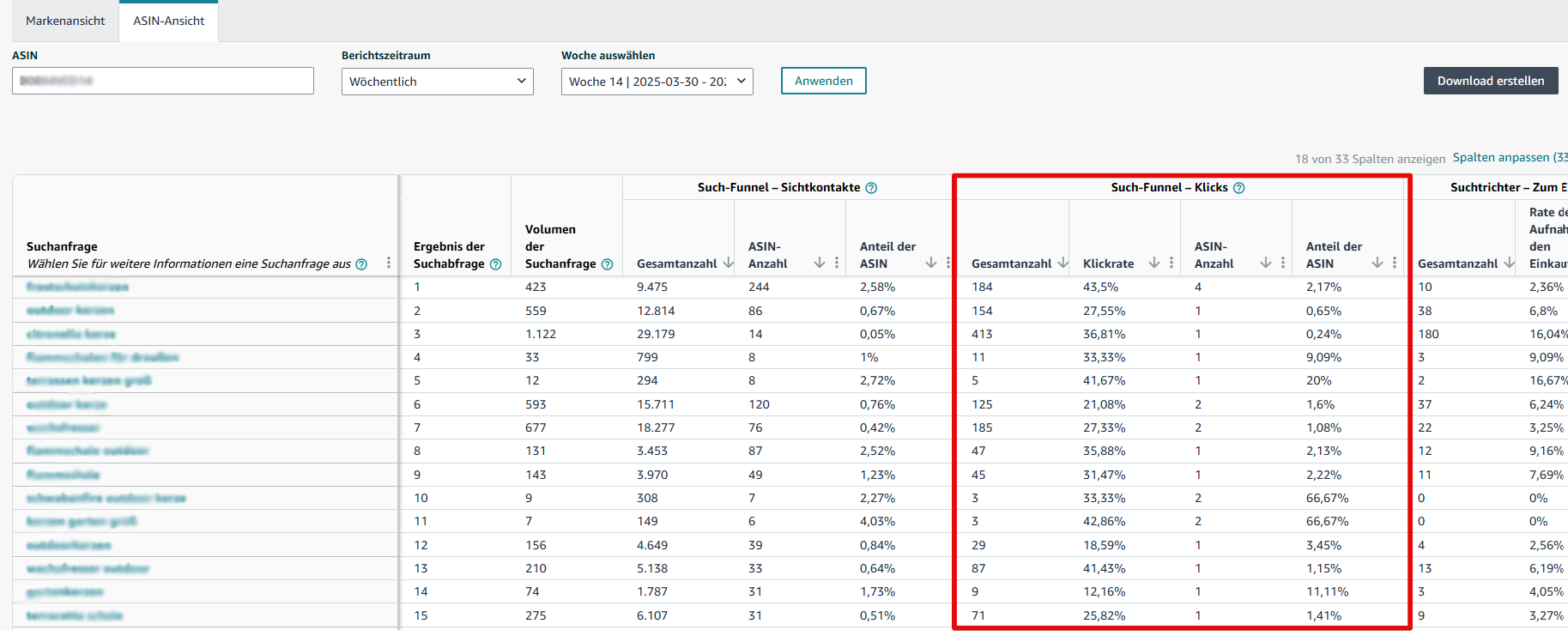
Unter der “Gesamtanzahl” (Klicks) sehen Sie die Anzahl der ASINs, die Kunden in den Suchergebnissen angeklickt haben. Die “Klickrate” berechnet sich wie in der Marken-Ansicht mit der Formel: Gesamtanzahl Klicks / Volumen der Suchanfrage. Anstelle der Kennzahl “Anzahl Marken” sehen Sie nun die Kennzahl “ASIN-Anzahl”. Die Kennzahl “Anzahl Marken” beschreibt die Anzahl der ASINs der eigenen Marke, die Kunden angeklickt haben. Es kommt vor, dass ein Kunde z.B. zwei verschiedene ASINs von Ihrer Marke in den Suchergebnissen angeklickt hat. Im Gegensatz dazu bezieht sich die Kennzahl “Anteil der ASIN” nur auf ein bestimmtes Produkt. Der “Anteil der ASIN” berechnet sich wie der “Markenanteil” mit der Formel: Anzahl Marken / Gesamtanzahl Klicks.
Wie kann ich diesen Bericht analysieren?
Kostenloses Mikrotool
Wir haben ein einfaches Mikro-Tool gebaut, mit Hilfe dessen Sie den Bericht auf Markenebene einfach auswerten können. Laden Sie Ihren Bericht in Seller Central als CSV-File zunächst herunter und im Anschluss in unser kostenfreies Tool hoch.
Mehr informationen zu diesem Tool finden Sie auf der Tool-Seite.
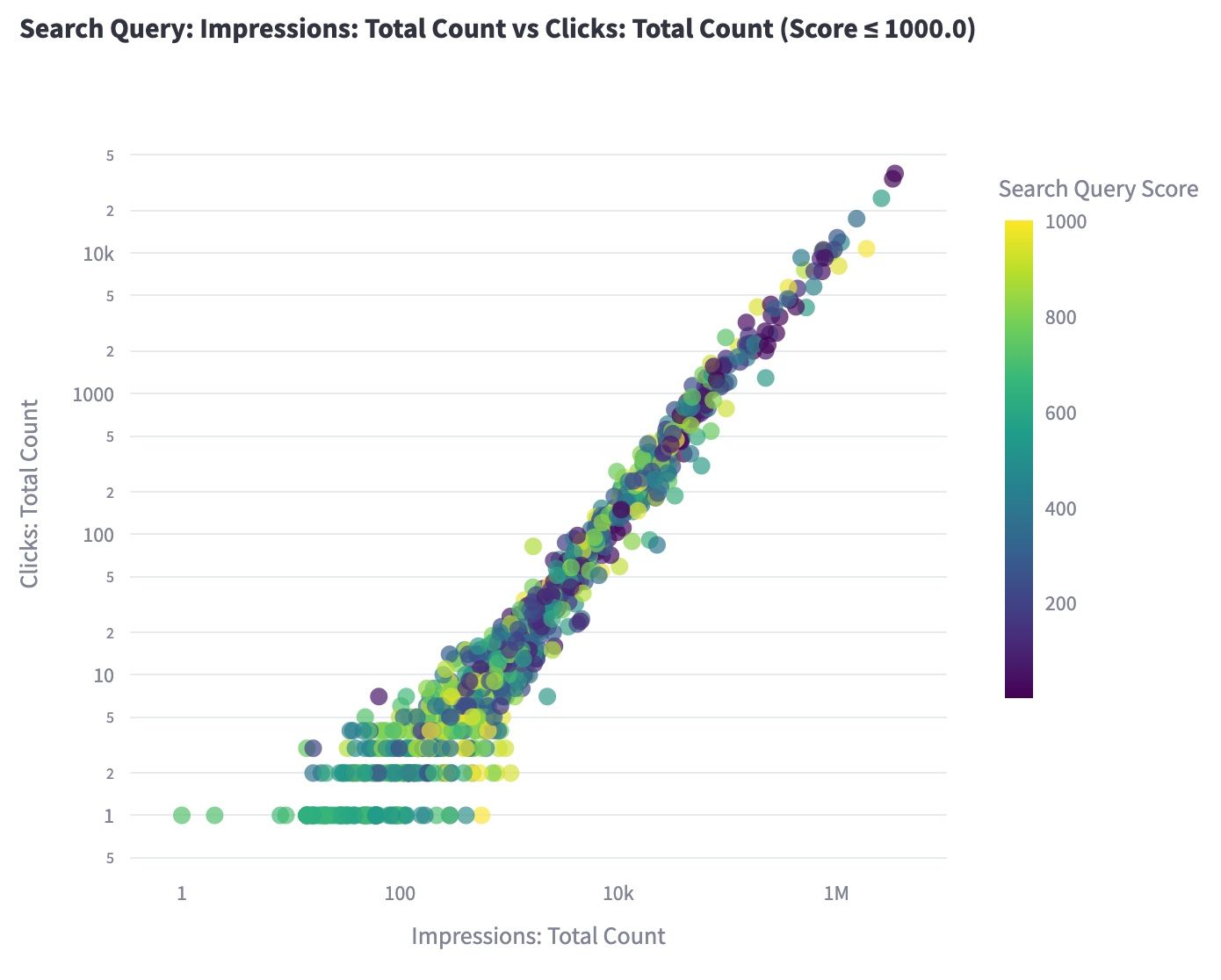
Hier finden Sie den Link zum Tool.
Mehr Daten in AMALYTIX
Sollten Sie an umfassenderen Informationen und tiefergehenden Einsichten zum Search Query Performance Report interessiert sein, dann bietet AMALYTIX mit seinen neuen Analysefunktionen effektive Unterstützung.
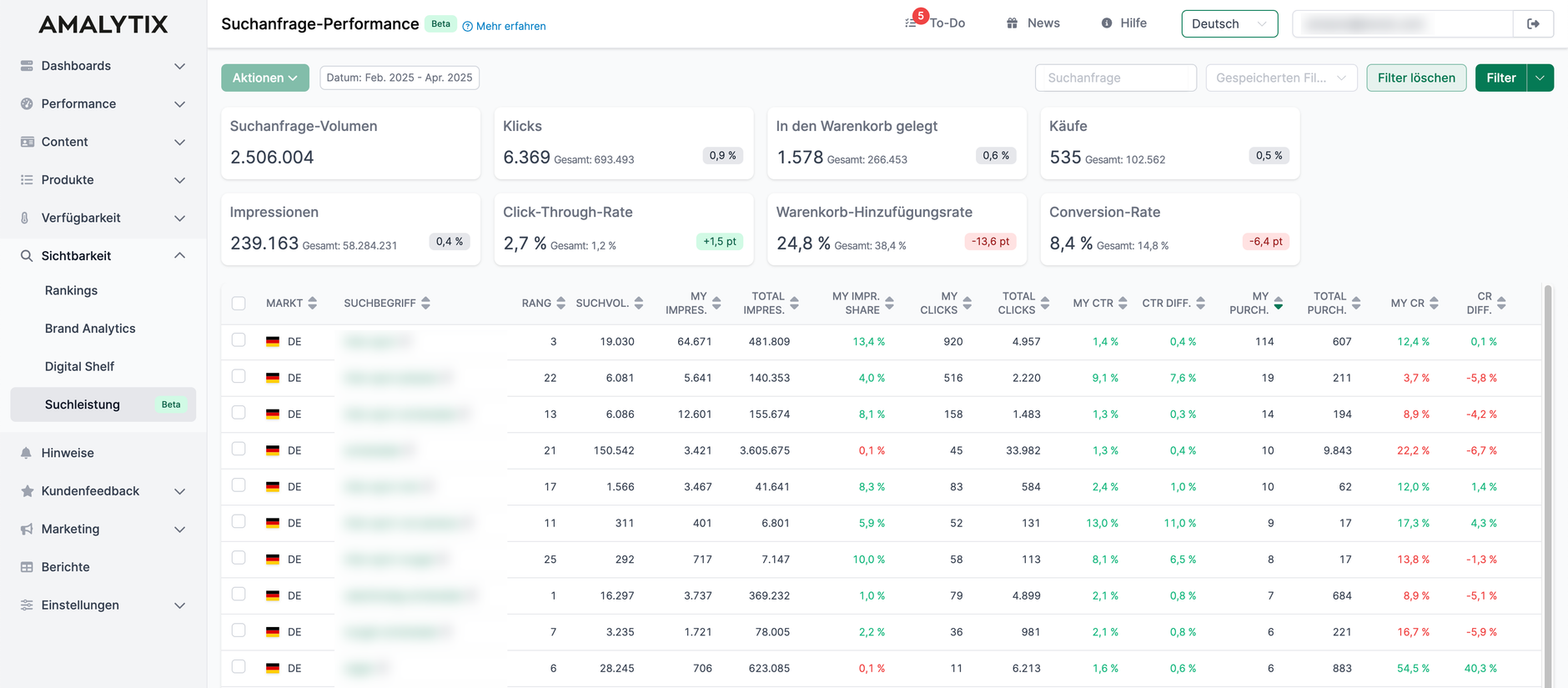
Unsere Feature ermöglicht es Ihnen, aggregierte Kennzahlen wie Klicks und Conversions übersichtlich über frei wählbare Zeiträume hinweg darzustellen – ideal, um saisonale Schwankungen oder langfristige Trends zu erkennen.
Dank präziser Filteroptionen nach Marken und mehreren ASINs (statt nur einer wie im Seller Central) können Sie Ihre Daten zielgerichtet analysieren.
Zudem lassen sich historische Daten über längere Zeiträume ansammeln und vergleichen – ein klarer Vorteil für strategische Entscheidungen.
Mit AMALYTIX behalten Sie nicht nur den Überblick, sondern gewinnen echte Wettbewerbsvorteile.
Registrieren Sie sich einfach für eine 14-tägige kostenlose Testphase für AMALYTIX und wir zeigen Ihnen, wie unser Amazon Seller Tool und Amazon Vendor Tool Ihnen helfen kann, Ihre Produktlistings täglich zu überwachen. Jetzt kostenlose Testphase starten
Wie kann ich den Search Query Performance Report verwenden?
Sie können den Search Query Performance Bericht auf vielfältige Weise verwenden. Die wichtigsten Anwendungsmöglichkeiten sind:
Analyse
Der “Leistung der Suchanfrage” Bericht enthält Informationen, die Ihnen dabei helfen, festzustellen, wie Ihre Marke oder einzelne ASINs bei Suchanfragen erscheinen. Dabei ist der “Markenanteil”, der anzeigt, wie viel Prozent der gesamten Impressionen, Klicks, Hinzufügungen zum Warenkorb oder Käufe Ihre Marke von der Gesamtzahl für diesen Suchbegriff erhält, besonders nützlich. Dieser Einblick ist wichtig, um die Bedeutung Ihrer Marke zu bestimmen und um zu verstehen, wie viel Marktanteil von Wettbewerbern erobert wird. Verfolgen Sie den Markenanteil im Laufe der Zeit, um die Entwicklung Ihrer Marke zu bewerten. Mit Hilfe des Berichts erhalten Sie leistungsstarke Keywords, die für die Anpassung Ihrer Marketing- und Amazon-Strategie von Wert sein können.
Markenstatistiken / Brand Metrics
Eine umfassende Analyse dieser und noch weiterer Brand Metrics ist für das Wachstum Ihrer Marken essenziell. AMALYTIX gibt Ihnen Ihre Übersicht zurück! Im folgenden Video erfahren Sie mehr: Markenstatistiken / Brand Metrics
Listingoptimierung
Da die Suchanfragen für Ihre Marke am relevantesten sind, sollten Sie sicherstellen, dass sie in Ihren Angeboten verwendet werden. Das wird sich positiv auf Ihr SEO, sowie auf das organische Ranking auswirken. Aber Sie können noch weiter ins Detail gehen. Wenn Sie eine niedrige Conversion Rate feststellen, lohnt es sich zu überprüfen, ob das Problem ist, dass wenige Kunden das Produkt in den Warenkorb legen, oder ob das Problem ein hoher Prozentsatz von Kunden ist, die das Produkt nicht kaufen. Werden bspw. nur wenige Produkte in den Warenkorb gelegt, könnte es helfen, Bilder auf der Produktdetailseite zu ergänzen oder mehr Informationen hinzuzufügen. Wenn viele Kunden das Produkt in den Warenkorb legen, aber nur wenige einen Kauf tätigen, sollten Sie darüber nachdenken, den Preis zu senken oder einen Gutschein anzubieten.
Umfassende SEO Optimierung
Für eine erfolgreiche SEO Optimierung ist die Platzierung der Keywords ebenso wichtig wie die Qualität der Keywords selbst. In den folgenden Artikeln finden sie praktische Vorgehensweisen zur strategischen Keyword-Platzierung in allen Bereichen Ihrer Produkt-Listings.
Advertising
Abgesehen von der Produktdetailseite sollten Sie die Suchanfragen auch in Ihre Werbekampagnen einbinden. Analysieren Sie aber zuerst die Suchbegriffe. Achten Sie auf Suchbegriffe, die zwar viele Impressionen, aber wenige Klicks / Hinzufügungen zum Warenkorb / Käufe generieren. Auf solche Suchbegriffe sollten Sie keine oder nur niedrige Gebote setzen, weil sie nicht gut zum Produkt passen.
Andersherum sollten Sie attraktive Suchbegriffe identifizieren und diese in Ihre Produkt-Listings aufnehmen, um mehr Impressionen (und ggf. daraus auch mehr Klicks und Käufe) zu generieren. Stellen Sie bei manchen Suchbegriffen fest, dass Ihre Conversion hoch ist, jedoch diese Käufe nur im Rahmen weniger Impressionen stattfinden, so sollten Sie diese mit Ads forcieren, um durch eine erhöhte Sichtbarkeit Ihre Umsätze zu steigern.
Fazit
Der wichtigste Vorteil des Berichts ist, dass Seller endlich First-Party-Daten von Amazon erhalten. Zuvor war es schwierig, an Daten zu Suchanfragen zu gelangen. Nun erhalten Amazon Seller in der Advertising Konsole im “Häufigste Suchbegriffe” Bericht Kennzahlen zu ihren Werbekampagnen und im "Suchanfragenleistung” Bericht Kennzahlen zu bezahlten und organischen Suchdaten. Außerdem stehen Sellern innerhalb des “Leistung des Suchkatalogs" Abschnittes Kennzahlen zu Produkten auf ASIN Ebene zur Verfügung. Die wichtigsten Vor- und Nachteile dieser Berichte haben wir einmal übersichtlich zusammengefasst:
Suchanfragenleistung (Search Query Performance Report)
Der Search Query Performance Report zeigt detaillierte Daten zu Impressionen, Klicks, Warenkorbaktionen und Käufen – sowohl auf Marken- als auch ASIN-Ebene. Er umfasst organische und bezahlte Suchanfragen und ist rückwirkend bis 2023 auf Wochen-, Monats- oder Quartalsbasis verfügbar.
Nachteilig ist, dass nur Suchbegriffe der eigenen Marke enthalten sind. Zudem zeigt der Bericht nicht, bei welchen Suchbegriffen Produkte nicht erscheinen, und erlaubt auf ASIN-Ebene nur Einzelanalysen.
Häufigste Suchbegriffe (Top Seach Terms)
Der Häufigste Suchbegriffe Report bietet einen Überblick über alle Suchbegriffe des Marktplatzes. Er zeigt pro Begriff die Top 3 ASINs nach Klicks und Umsatzanteil und ist ebenfalls rückwirkend bis 2023 nutzbar.
Er zeigt jedoch nur die drei stärksten Produkte je Suchbegriff und berücksichtigt nur Werbesuchanfragen – organische Daten fehlen komplett.
Leistung des Suchkatalogs (Search Catalog Report)
Der Search Catalog Report liefert ASIN-basierte Kennzahlen wie Impressionen, Klicks, Conversion Rates und Umsätze. Auch er lässt sich bis 2023 zurück analysieren und eignet sich gut für die Produktbewertung.
Allerdings fehlen jegliche Daten zu Suchbegriffen oder Konkurrenzprodukten. Für Keyword-Recherchen oder Marktvergleiche ist er daher nicht nutzbar.
Q&A
Wie kann ich diese Daten selbst in Seller Central einsehen?
Melden Sie sich in Seller Central an, navigieren Sie zur Sektion "Marken Analyse/Brand Analytics“ und wählen Sie dort den Menüpunkt "Suchanalyse“ aus. Dort finden Sie alle drei oben erwähnte Berichte. Anschließend können Sie den Bericht nach Zeitraum, Markt und Marke filtern und entweder direkt im Browser anzeigen oder als CSV-Datei exportieren. Sie wollen mehr über Seller Central erfahren? Unser umfangreicher Artikel hilft Ihnen weiter.
Wie kann ich die Erkenntnisse in Bezug auf Suchbegriffe und Keywords für meine Listing-Optimierung nutzen?
Der Search Query Performance Report hilft Ihnen dabei, relevante Suchbegriffe mit hoher Performance zu identifizieren und gezielt in Titel, Bullet Points und Backend-Keywords zu integrieren. Auch Suchbegriffe mit vielen Impressionen, aber niedriger Conversion, bieten Optimierungspotenzial, z. B. durch bessere Produktdarstellung oder Preisgestaltung. Darüber hinaus lassen sich neue Keyword-Chancen und Wettbewerbsvergleiche ableiten, um Ihr Listing gezielt zu verbessern und langfristige SEO-Strategien zu entwickeln. Wenn Sie sich in das Thema Keywords vertiefen möchten, haben wir hier einen umfassenderen Artikel für Sie.
Kann mir KI bei Auswertung der Daten und Umsetzung neuer Strategien helfen?
Ja, KI kann Sie erheblich bei der Auswertung Ihrer Amazon Search Query Performance-Daten und der Umsetzung neuer Strategien unterstützen. Sie erkennt Muster, identifiziert Chancen und Schwächen auf Keyword- und ASIN-Ebene und liefert konkrete Handlungsempfehlungen – schneller und präziser, als es manuell möglich wäre. Tools wie AMALYTIX integrieren diese Funktionen direkt, sodass Sie fundierte Entscheidungen treffen und Ihre Amazon-Strategie effizient und wirkungsvoll weiterentwickeln können. Unser vor kurzem veröffentlichter, kostenfreier Leitfaden versorgt Sie mit diversen KI Anweisungen (Prompts), damit Sie sofort Ihre Umsätze durch KI Einsatz steigern können. Lesen Sie auch unsere Beiträge zu ChatGPT und anderen KI Tools, um ein umfassenderes Gesamtbild zu erhalten.
Gibt es noch andere Berichte, die mir bei der Optimierung meines Amazon Geschäfts helfen können?
Neben dem Search Query Performance Report bietet Amazon noch zwei weitere spannende Datenquellen: den Search Term Report (“Häufigste Suchbegriffe”) und den Search Catalog Performance Report (“Leistung des Suchkatalogs”). Der Search Term Report zeigt die tatsächlichen Suchbegriffe, über die Kunden auf Ihre Produkte gestoßen sind – ideal zur Optimierung von Advertising-Kampagnen. Der Search Catalog Report hingegen liefert einen umfassenden Überblick über die Performance Ihrer ASINs entlang des gesamten Suchtrichters – von Impressionen bis zur Konversion – und erlaubt tiefe Einsichten auf Produktebene. Beide Reports finden Sie im Brand Analytics-Bereich im Seller Central unter dem Menüpunkt „Markenanalyse“ > “Suchanalyse”.
Glossar
Hier finden Sie Definitionen zu allen Kennzahlen, die Ihnen im Search Query Performance Report angezeigt werden.
- Suchanfrage / Search Query: In der Spalte sehen Sie, was Amazon Kunden in der Suchleiste eingeben.
- Ergebnis der Suchabfrage / Search Query Score: Die Spalte sortiert die 1.000 am besten bewerteten Anfragen von der höchsten bis hin zur geringsten Leistung.
- Volumen der Suchanfrage / Search Query Volume: Die Spalte beschreibt, wie oft die Suchanfrage in einem bestimmten Zeitraum von Amazon Kunden in der Suchleiste eingegeben wurde.
- Versandgeschwindigkeit: am selben Tag / Same day delivery speed: Die Kennzahl zeigt an, wie oft eine ASIN mit der Meldung “Lieferung am selben Tag” auf der Suchergebnisseite angezeigt wurde.
- Versandgeschwindigkeit: 1 Tag / 1D delivery speed: Hier sehen Sie, wo oft eine ASIN mit der Meldung “1-Tag-Premiumversand” auf der Suchergebnisseite angezeigt wurde.
- Versandgeschwindigkeit: 2 Tage / 2D delivery speed: Hier sehen Sie, wie oft eine ASIN mit der Meldung “2-Tage-Premiumversand” auf der Suchergebnisseite angezeigt wurde.
- Preis (Durchschnitt) / Price: Hier sehen Sie den durchschnittlichen Angebotspreis.
- Markenpreis (Durchschnitt) / Brand Price: Die Kennzahl gibt den durchschnittlichen Preis für alle ASINs einer Marke an.
Such-Funnel / Search Funnel - Sichtkontakte / Impressions
- Gesamtanzahl / Total Count: Hier sehen Sie die Anzahl der ASINs, die Kunden in den Suchergebnissen gesehen haben.
- Anzahl Marken / Brand Count: Hier erkennen Sie die Anzahl der ASINs der eigenen Marke, die Kunden in den Suchergebnissen gesehen haben.
- ASIN-Anzahl / ASIN Count: Hier sehen Sie, wie oft eine bestimmte ASIN in den Suchergebnissen angezeigt wurde.
- Markenanteil / Brand Share: Die Spalte zeigt an, welcher Anteil der Impressionen auf Ihre Marke zurückzuführen ist (Formel: Anzahl Marken / Gesamtanzahl Impressionen).
- Anteil der ASIN / ASIN Share: Die Spalte zeigt an, welcher Anteil der Impressionen auf eine ASIN zurückzuführen ist (Formel: ASIN-Anzahl / Gesamtanzahl Impressionen).
Such-Funnel / Search Funnel - Klicks / Clicks
- Gesamtanzahl / Total Count: Hier finden Sie die Anzahl der ASINs, die Kunden in den Suchergebnissen angeklickt haben.
- Klickrate / Click rate: Hier erkennen Sie die Anzahl der Klicks im Vergleich zur Anzahl der Suchanfragen (Formel: Gesamtanzahl Klicks / Volumen der Suchanfrage).
- Anzahl Marken / Brand Count: Hier sehen Sie die Anzahl der ASINs der eigenen Marke, die Kunden in den Suchergebnissen angeklickt haben.
- ASIN-Anzahl / ASIN Count: Hier sehen Sie, wie oft eine bestimmte ASIN in den Suchergebnissen angeklickt wurde.
- Markenanteil / Brand Share: Die Kennzahl gibt an, welcher Anteil der Klicks auf eine bestimmte Marke zurückzuführen ist (Formel: Anzahl Marken / Gesamtanzahl Klick).
- Anteil der ASIN / ASIN Share: Die Kennzahl gibt an, welcher Anteil der Klicks auf eine bestimmte ASIN zurückzuführen ist (Formel: ASIN-Anzahl / Gesamtanzahl Klick).
Such-Funnel / Search Funnel - Zum Einkaufswagen hinzugefügte Produkte / Basket Adds
- Gesamtanzahl / Total Count: Hier finden Sie die Anzahl der ASINs, die Kunden in den Warenkorb gelegt haben.
- Rate der Aufnahmen in den Einkaufswagen / Basket Add Rate: Die Kennzahl gibt an, welcher Anteil der Produkte, die angeklickt wurden,dem Warenkorb hinzugefügt wurden.
- Anzahl Marken / Brand Count: Hier sehen Sie die Anzahl der ASINs der eigenen Marke, die Kunden in den Warenkorb gelegt haben.
- ASIN-Anzahl / ASIN Count: Hier erkennen Sie, wie oft eine bestimmte ASIN in den Warenkorb gelegt wurde.
- Markenanteil / Brand Count: Die Kennzahl gibt an, welcher Anteil der Produkte, die dem Warenkorb hinzugefügt wurden, auf ASINs der eigenen Marke zurückzuführen sind (Formel: Anzahl Marken / Gesamtanzahl).
- Anteil der ASIN / Brand Share: Hier sehen Sie, welcher Anteil der “Hinzufügungen zum Warenkorb” auf eine bestimmte ASIN zurückzuführen ist (Formel: ASIN-Anzahl / Gesamtanzahl).
Such-Funnel / Search Funnel - Einkäufe / Purchases
- Gesamtanzahl / Total Count: Hier finden Sie die Anzahl der ASINs, die tatsächlich gekauft wurden.
- Kaufrate / Purchase Rate: Hier erkennen Sie, welcher Anteil von den Suchergebnissen gekauft wurde (Formel: Gesamtanzahl Käufe / Volumen der Suchanfrage).
- Anzahl Marken / Brand Count: Hier sehen Sie die Anzahl der ASINs der eigenen Marke, die Kunden gekauft haben.
- ASIN-Anzahl / ASIN Count: Hier erkennen Sie, wie oft eine bestimmte ASIN gekauft wurde.
- Markenanteil / Brand Share: Hier sehen Sie, welcher Anteil der Käufe auf Ihre Marke zurückzuführen ist (Formel: Anzahl Marken / Gesamtanzahl Käufe).
- Anteil der ASIN / ASIN Share: Hier sehen Sie, welcher Anteil der Käufe auf eine bestimmte ASIN zurückzuführen ist (Formel: ASIN-Anzahl / Gesamtanzahl).
Mehr Artikel, die Sie vielleicht interessieren:

